WhatsApp ist eine großartige Instant-Messaging-Anwendung, aber manchmal bringt es diejenigen, die die empfangenen Bilder und Videos nicht löschen möchten, in eine schwierige Situation. Und es ist nicht ungewöhnlich, dass sie sich treffen Platzprobleme unter iOS wegen WhatsApp.
Viele Benutzer entscheiden sich dafür, kein einziges Bild oder Video zu löschen, das über die Messaging-Anwendung empfangen wurde. Wenn es etwas ist, das ein paar Monate lang passiert, passiert vielleicht nichts, aber es gibt Zeiten, in denen Die Multimedia-Inhalte der App können einen großen Teil des Speichers beanspruchen.
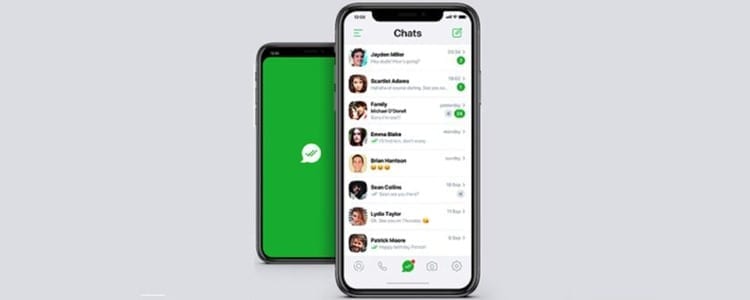
Eine der einfachsten Möglichkeiten, dieses Problem auf einem iPhone zu beseitigen, besteht darin, den Inhalt einer Konversation vollständig zu löschen. Auf diese Weise wird alles entfernt, was Speicherplatz auf dem Terminal beansprucht. Leider werden auch aufgezeichnete Gespräche gelöscht. Es ist jedoch nicht unbedingt erforderlich, eine gesamte Konversation zu löschen, um Platz auf dem Terminal zu sparen. Kann Nur Medieninhalte löschen der Konversationen, aber behalten Sie den Chat-Verlauf bei.
Löschen Sie Multimedia-Inhalte, während Sie Nachrichten behalten
Es ist überhaupt nicht kompliziert, Bilder und Videos aus Gesprächen zu entfernen, in denen die meisten Multimedia-Inhalte gesendet werden. Im Allgemeinen sind es die Gruppen, die für die Auslastung des Speichers unseres Geräts verantwortlich sind.
Als Erstes müssen wir WhatsApp auf unserem iPhone öffnen und dort auf die Einstellungen der App zugreifen. Um die Einstellungen einzugeben, klicken Sie einfach auf die Schaltfläche „Einstellungen“ in der unteren Leiste der App.
In den Anwendungseinstellungen müssen wir zur Registerkarte gehen „Speicherdaten“ und klicken Sie dort auf die Registerkarte „Speichernutzung“.. Dort sehen wir eine Liste mit allen offenen Konversationen, sowohl Einzelchats als auch Gruppenchats, und sie werden nach der Gewichtung der Konversationen sortiert. Dies macht es viel einfacher, die Gespräche zu finden, die den Speicher unseres iPhones mit Multimedia-Inhalten belasten.
Wir können uns um alle Gespräche kümmern, am besten beginnen Sie jedoch mit den Gesprächen, die den meisten Platz beanspruchen. Natürlich müssen wir darauf achten, dass es keine Multimedia-Inhalte gibt, die wir speichern möchten; wenn ja, müssen wir sie außerhalb von WhatsApp verschieben.
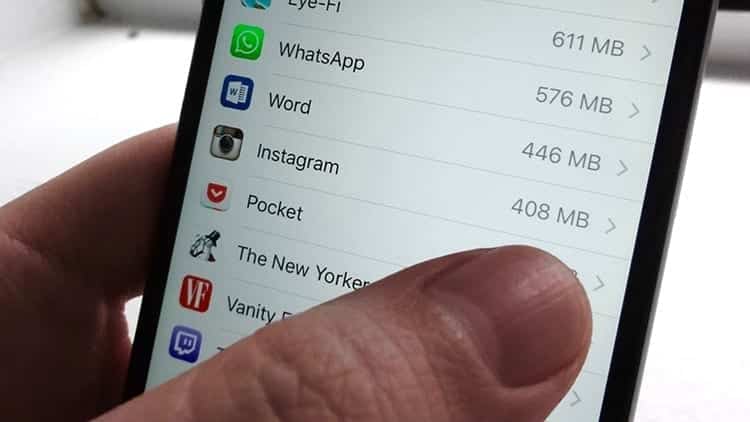
Sobald wir den Chat ausgewählt haben, den wir bereinigen möchten, müssen wir ihn in der Liste anklicken und auf dem neuen Bildschirm, der erscheint, Klicken Sie auf „Verwalten“.. Dadurch werden alle verfügbaren Optionen markiert, einschließlich Textnachrichten, Kontakte, Standorte, Fotos, GIFs, Videos und mehr. Um die Konversationen beizubehalten, müssen wir die Option „Text“ deaktivieren, aber alles andere kann ausgewählt bleiben, sodass es aus der Konversation entfernt wird. Bei der Auswahl können Sie sehen, welchen Platz es im Speicher des Geräts einnimmt.
Wenn wir alle Inhalte ausgewählt haben, die wir von WhatsApp und damit von unserem iPhone löschen möchten, müssen wir auf die Option „Leeren“ klicken. Das iPhone wird uns um eine Bestätigung zum Löschen des Inhalts bitten, wir werden erneut auf „Leeren“ klicken und schließlich können wir sehen, wie es geht Wir haben alle Multimedia-Inhalte entfernt ohne auf Textnachrichten aus unseren WhatsApp-Gesprächen verzichten zu müssen. Auf diese Weise können wir alle unnötigen Inhalte entfernen, die viel Platz auf unserem Gerät beanspruchen, ohne dass wir die Gespräche, die wir über die Messaging-Anwendung geführt haben, ändern müssen.

Seit mir 1997 ein PC in die Hände gefallen ist, bin ich an einen Monitor gefesselt. Jetzt schreibe ich gerne über alles, was damit zu tun hat.
Inhalts Autor. Grafikdesigner und Suchmaschinenoptimierung





